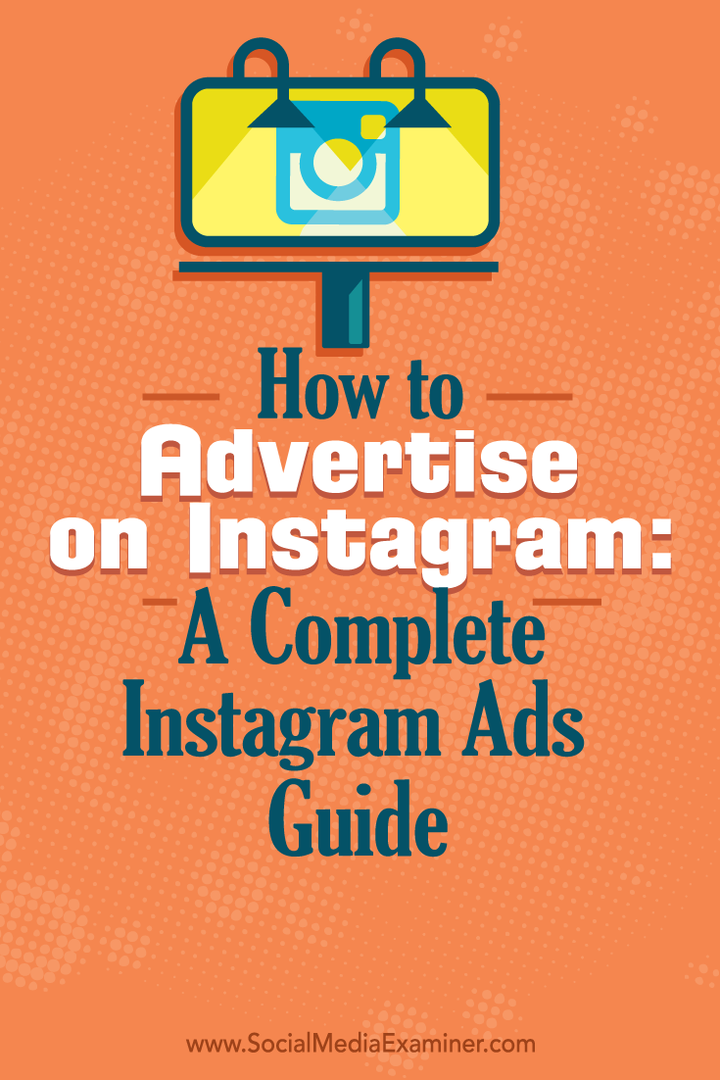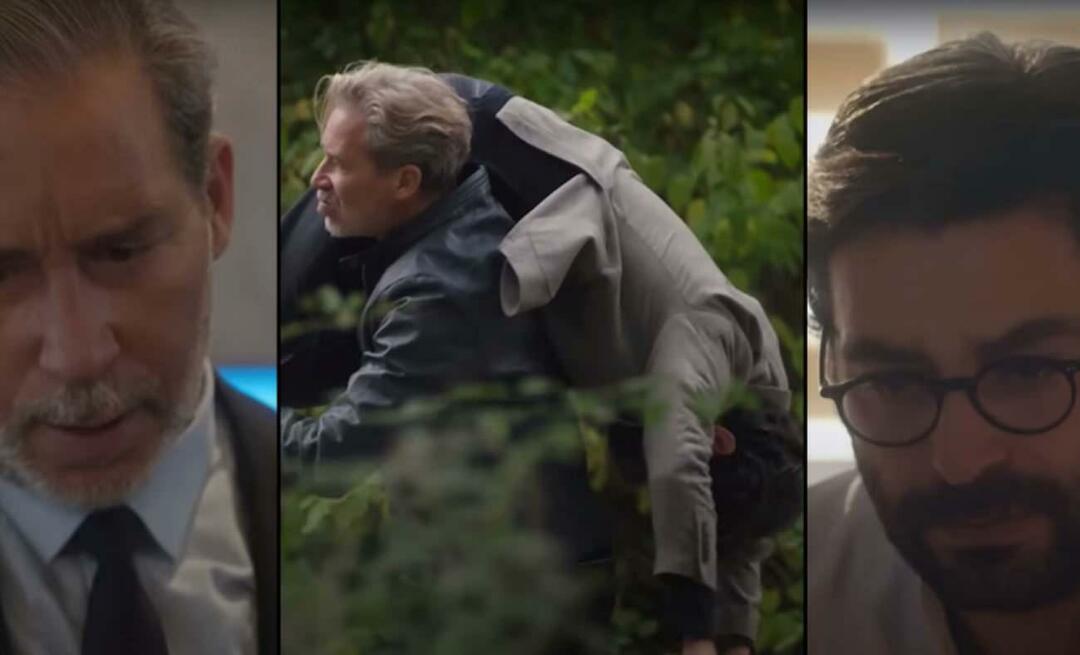इंस्टाग्राम पर विज्ञापन कैसे करें: एक पूर्ण इंस्टाग्राम विज्ञापन गाइड: सोशल मीडिया परीक्षक
इंस्टाग्राम Instagram विज्ञापन / / September 25, 2020
 क्या आप सोच रहे हैं कि इंस्टाग्राम पर विज्ञापन कैसे शुरू करें?
क्या आप सोच रहे हैं कि इंस्टाग्राम पर विज्ञापन कैसे शुरू करें?
एक कदम-दर-चरण इंस्टाग्राम गाइड की तलाश है?
सभी आकारों के व्यवसाय अब लक्षित दर्शकों तक पहुंचने के लिए Instagram विज्ञापनों को बनाने की क्षमता रखते हैं।
इस पोस्ट में आप फेसबुक बिजनेस मैनेजर और पावर एडिटर का उपयोग करके शुरू से अंत तक एक इंस्टाग्राम विज्ञापन स्थापित करने का तरीका जानें.
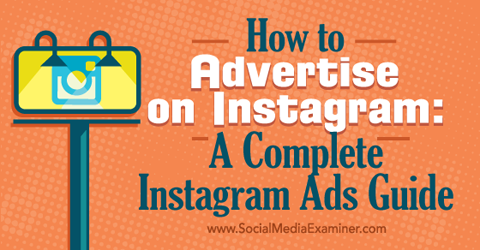
इस पोस्ट के प्रयोजनों के लिए, मैंने एक नया इंस्टाग्राम अकाउंट, नया फेसबुक पेज, नया बिजनेस मैनेजर अकाउंट और नया परीक्षण किया फेसबुक विज्ञापनों में पहले से मौजूद यू.एस. फेसबुक प्रोफाइल का इस्तेमाल होता है, जिसने कभी फेसबुक पेज, बिजनेस मैनेजर या का उपयोग नहीं किया है विज्ञापन। इंस्टाग्राम विज्ञापनों तक पहुंच तुरंत प्रदान की गई थी।
# 1: अपने फेसबुक पेज को बिजनेस मैनेजर से कनेक्ट करें
इंस्टाग्राम विज्ञापन से शुरुआत करने के लिए आपको सबसे पहले अपने मुख्य फेसबुक पेज को फेसबुक से जोड़ना है व्यवसाय प्रबंधक.
यदि आपने पहले ही सेट अप कर लिया है व्यवसाय प्रबंधक उसके साथ फेसबुक पेज आप अपने इंस्टाग्राम विज्ञापनों के साथ जुड़े रहना चाहते हैं, आप # 2 को छोड़ सकते हैं। यदि आप व्यवसाय प्रबंधक की स्थापना करते हैं, लेकिन इसे अपने इंस्टाग्राम विज्ञापनों से जुड़े फेसबुक पेज से कनेक्ट नहीं करते हैं, तो अपने फेसबुक पेज से कनेक्ट करें पर शुरू करें।
बिजनेस मैनेजर सेट करें
यदि यह व्यवसाय प्रबंधक का उपयोग करते हुए आपका पहली बार है, तो आपको इसे स्थापित करने की आवश्यकता होगी।
नोट: पढ़ें यह पोस्ट पहले व्यवसाय प्रबंधक कैसे काम करता है, इसके बारे में अधिक जानने के लिए, कुछ पेशेवरों और विपक्षों को भी।
प्रारंभ करें बटन को खोजने के लिए पृष्ठ के नीचे स्क्रॉल करें। वहाँ से, आपको व्यवसाय प्रबंधक के बारे में कुछ सामान्य जानकारी दिखाई देगी।
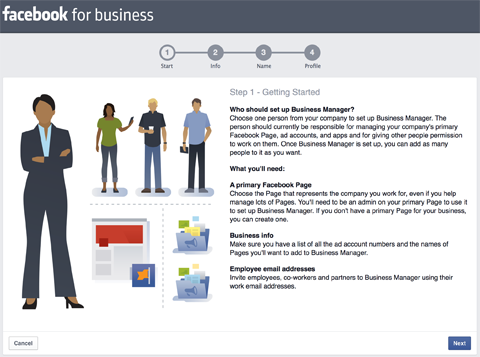
इसके बाद, अपने व्यवसाय के बारे में कुछ प्रश्नों के उत्तर दें।
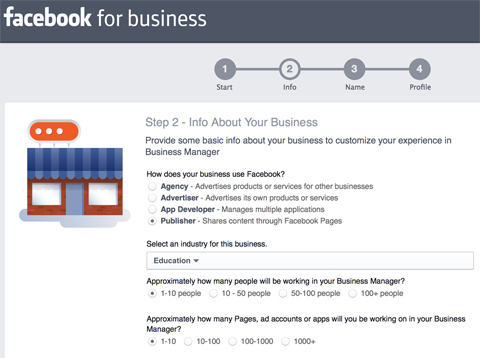
यदि आप पहले से ही एक नहीं हैं, तो अपना फेसबुक बिजनेस पेज चुनें या एक बनाएं।
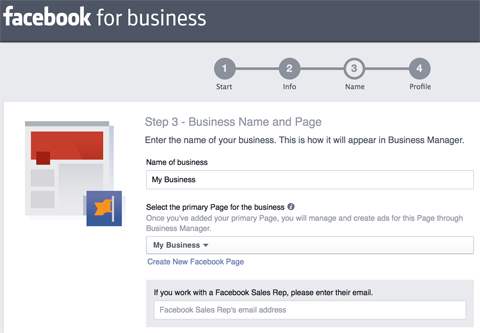
फिर अपना व्यक्तिगत विवरण भरें।
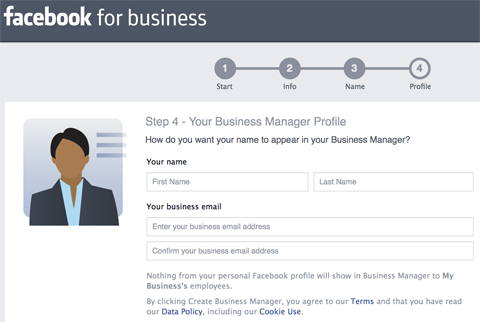
अपना फेसबुक पेज कनेक्ट करें
यदि आपने पहले ही व्यवसाय प्रबंधक के लिए साइन अप कर लिया है, लेकिन आपने जो Facebook व्यवसाय पृष्ठ कनेक्ट नहीं किया है अपने फेसबुक विज्ञापन और इंस्टाग्राम अकाउंट के साथ जुड़ना चाहते हैं, बिजनेस मैनेजर पर जाएं और इसे जोड़ें पृष्ठ। ऐसा करने के लिए, व्यावसायिक सेटिंग पॉप-आउट मेनू से पृष्ठ चुनें।
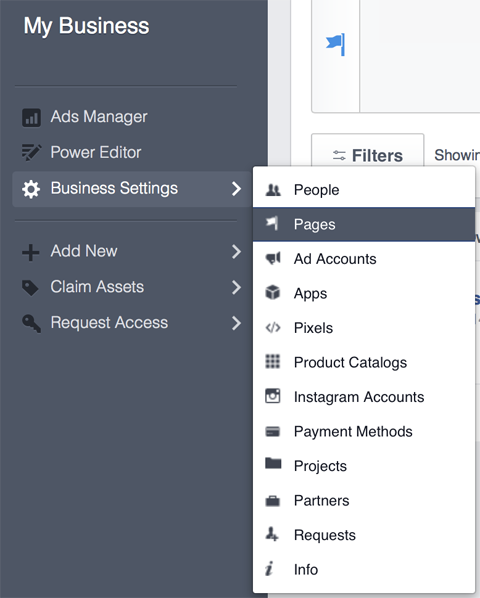
वहां से, ऊपर दाईं ओर स्थित नया पृष्ठ बटन पर क्लिक करें और आप जिस पृष्ठ को जोड़ना चाहते हैं, उसके आधार पर संकेतों का पालन करें।
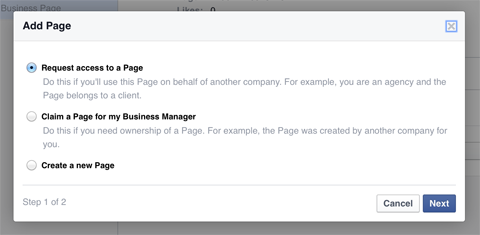
# 2: अपने फेसबुक विज्ञापन खाते को व्यवसाय प्रबंधक से कनेक्ट करें
इसके बाद, आपको उन फेसबुक विज्ञापनों को जोड़ना होगा, जिन्हें आप अपने Instagram विज्ञापनों के लिए व्यावसायिक प्रबंधक के लिए उपयोग करना चाहते हैं। ऐसा करने के लिए, व्यावसायिक सेटिंग पॉप-आउट मेनू से विज्ञापन खाते चुनें।
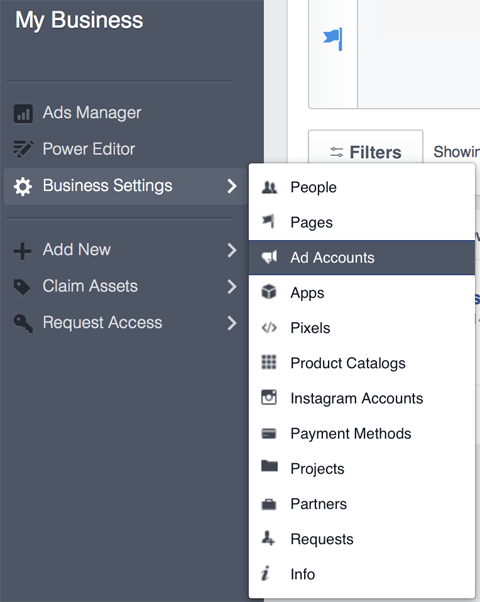
यहां से, अपने व्यवसाय प्रबंधक में एक फेसबुक विज्ञापन खाता जोड़ें। आपके पास एक नया खाता बनाने का विकल्प है, अपने मौजूदा खाते का दावा करें या किसी अन्य कंपनी के खाते तक पहुंचने का अनुरोध करें।
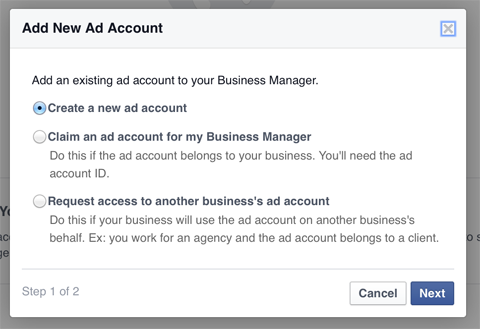
यदि आपके पास पहले से ही फेसबुक विज्ञापन खाता है, तो अपने पास जाएं फेसबुक विज्ञापन प्रबंधक खाता सेटिंग्स और अपना खाता आईडी कॉपी करें। फिर ऊपर मेरे व्यवसाय प्रबंधक विकल्प के लिए एक विज्ञापन खाते का दावा करें और नीचे दिए गए पाठ बॉक्स में अपना खाता आईडी पेस्ट करें।
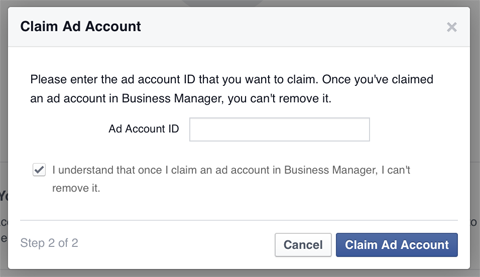
यदि आपके पास केवल छोटी गतिविधि के साथ एक व्यक्तिगत विज्ञापन खाता है, तो व्यवसाय प्रबंधक आपको व्यवसाय प्रबंधक के अंदर एक नया व्यवसाय विज्ञापन खाता बनाने के लिए कहेगा।
# 3: बिजनेस मैनेजर में अपना इंस्टाग्राम अकाउंट जोड़ें
इसके बाद, आपको वह Instagram खाता जोड़ना होगा जिसे आप व्यवसाय प्रबंधक के साथ विज्ञापन करना चाहते हैं। ऐसा करने के लिए, व्यवसाय सेटिंग पॉप-आउट मेनू से Instagram खाते चुनें, जैसा कि यहां दिखाया गया है।
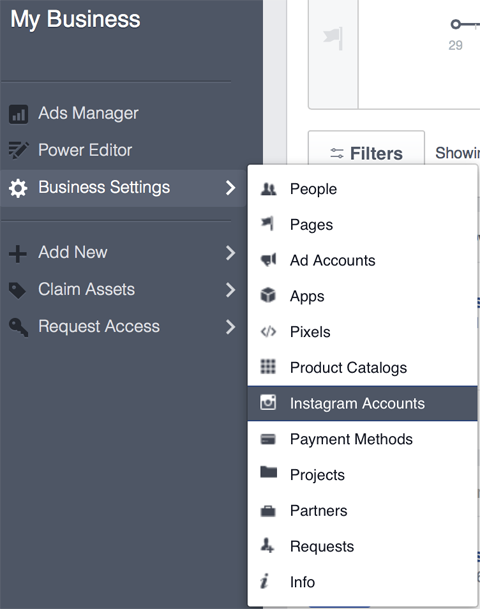
वहां से, अपने इंस्टाग्राम यूजरनेम और पासवर्ड को डालकर अपने इंस्टाग्राम अकाउंट को जोड़ें।
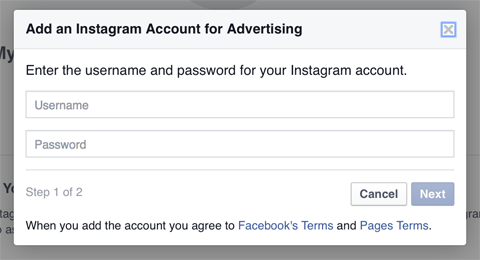
व्यवसाय प्रबंधक तब आपको अपने Instagram खाते को उन फेसबुक विज्ञापनों से लिंक करने के लिए कहेगा जिन्हें आप Instagram विज्ञापन बनाने के लिए उपयोग करना चाहते हैं।
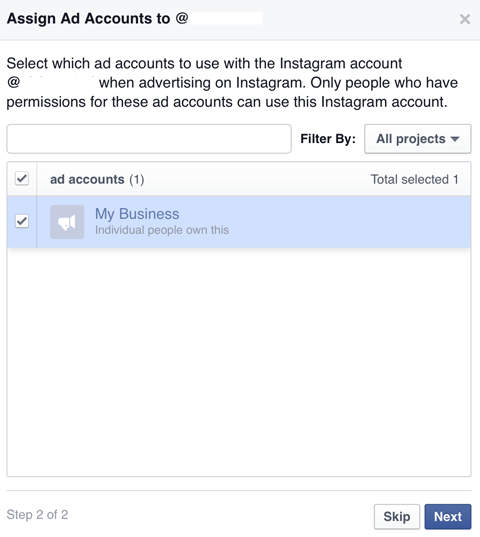
# 4: पावर एडिटर में अपना इंस्टाग्राम विज्ञापन सेट करें
अब आपको यात्रा करने की आवश्यकता होगी फेसबुक विज्ञापन पावर एडिटर यह देखने के लिए कि क्या आप इंस्टाग्राम विज्ञापनों के लिए पात्र हैं। आपको व्यवसाय प्रबंधक के अंदर विज्ञापन खातों के तहत पावर एडिटर का लिंक मिलेगा।
YouTube मार्केटिंग प्रशिक्षण प्राप्त करें - ऑनलाइन!

YouTube के साथ अपनी व्यस्तता और बिक्री में सुधार करना चाहते हैं? फिर YouTube मार्केटिंग विशेषज्ञों की सबसे बड़ी और सबसे अच्छी सभा में शामिल हों क्योंकि वे अपनी सिद्ध रणनीतियों को साझा करते हैं। आपको चरण-दर-चरण लाइव निर्देश प्राप्त होंगे, जिस पर ध्यान केंद्रित किया गया है YouTube रणनीति, वीडियो निर्माण और YouTube विज्ञापन. अपनी कंपनी और क्लाइंट्स के लिए YouTube मार्केटिंग हीरो बनें क्योंकि आप उन रणनीतियों को लागू करते हैं जो सिद्ध परिणाम प्राप्त करते हैं। यह सोशल मीडिया परीक्षक में अपने दोस्तों से एक लाइव ऑनलाइन प्रशिक्षण कार्यक्रम है।
विवरण के लिए यहां क्लिक करें - बिक्री के बारे में पता लगाएं 22ND!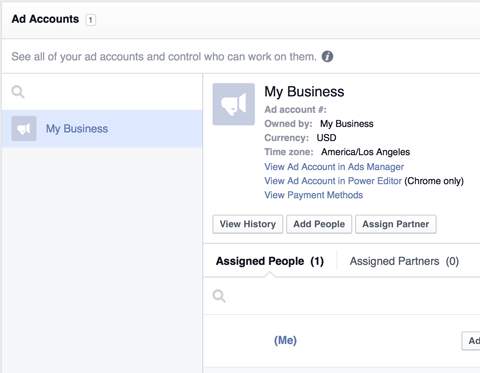
यदि यह आपकी पहली बार पावर एडिटर का उपयोग कर रहा है, तो आपको अपने फेसबुक विज्ञापन खाते की जानकारी सहित कुछ चीजें डाउनलोड करने के लिए कहा जाएगा।
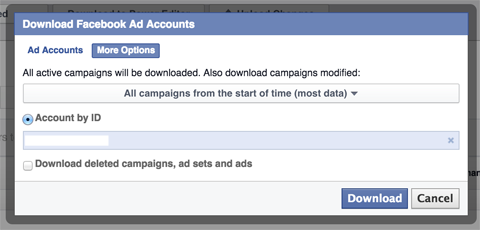
इसके बाद, आपको एक संदेश दिखाई देगा, जिसे आप Instagram विज्ञापनों का उपयोग शुरू कर सकते हैं।
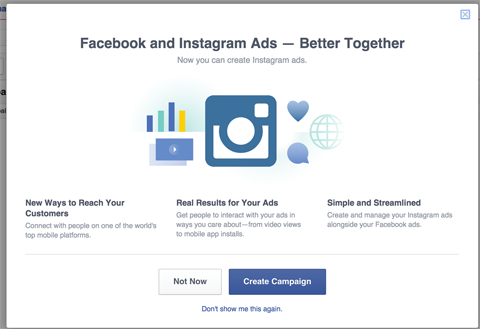
यदि आपको उपरोक्त संदेश नहीं मिलता है, तो + अभियान बनाएं बटन पर क्लिक करें जहां आपको Instagram विज्ञापनों का उपयोग करने के लिए अपनी पात्रता भी दिखाई दे सकती है।
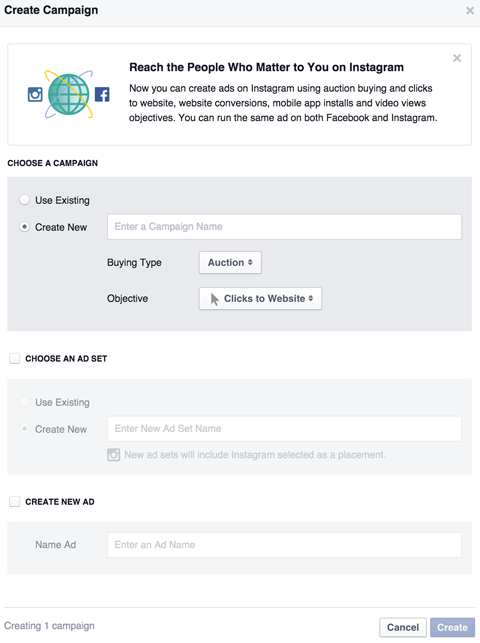
यहां से, मौजूदा विज्ञापन अभियान का चयन करें या अपने Instagram विज्ञापन के लिए एक नया बनाएं। विज्ञापन उद्देश्य के लिए, आपको क्लिक टू वेबसाइट, मोबाइल ऐप इंस्टॉल या वीडियो व्यू में से चुनना होगा।
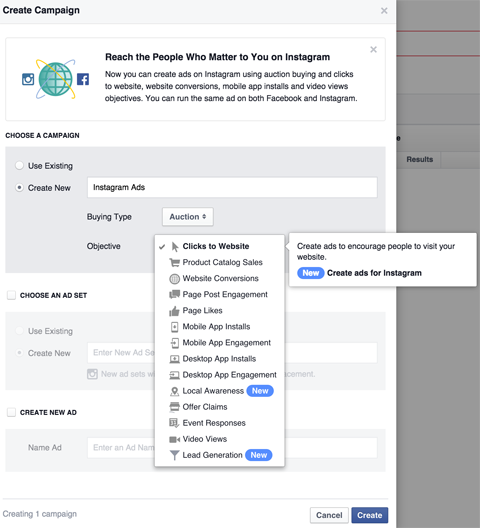
अगला, एक मौजूदा विज्ञापन सेट चुनें या एक नया बनाएँ, और फिर एक नया विज्ञापन बनाएँ।
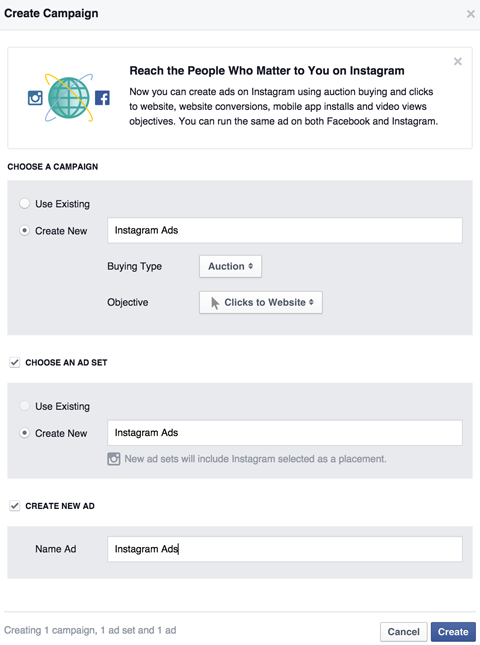
आपके द्वारा बनाएं बटन पर क्लिक करने के बाद, आपको पावर एडिटर में अपने अभियान पर ले जाया जाता है। यहां, आप अपनी अभियान व्यय सीमा निर्धारित करना चाहते हैं। इसके बाद व्यू एड सेट लिंक पर क्लिक करें।
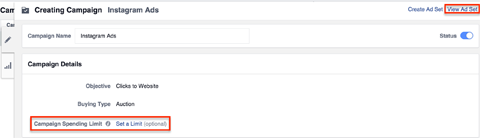
विज्ञापन सेट सेटिंग में, अपने दैनिक या जीवन भर के बजट को कॉन्फ़िगर करें और जब आप चाहते हैं कि आपका इंस्टाग्राम विज्ञापन चले।
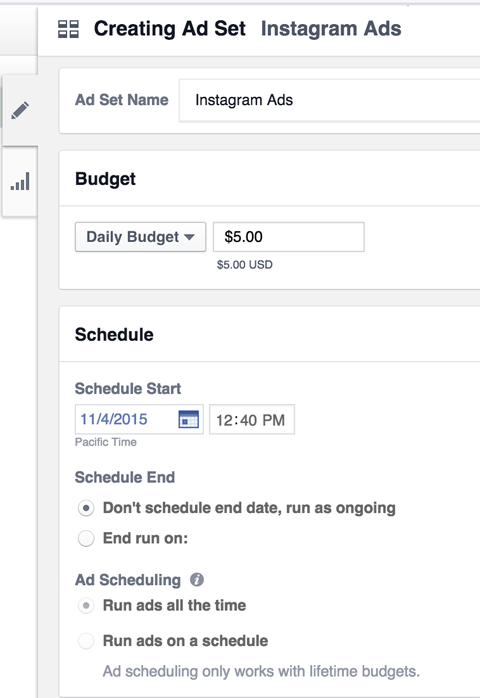
शेड्यूल के नीचे, अपने Instagram विज्ञापन दर्शकों को कॉन्फ़िगर करें।
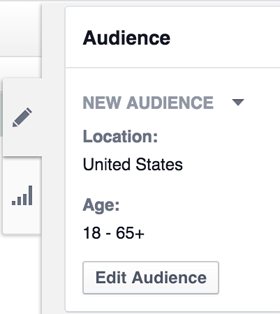
अगर आपने बचाया है दर्शकोंउन्हें चुनने के लिए न्यू ऑडियंस के बगल में नीचे तीर पर क्लिक करें। अन्यथा, देखने के लिए संपादन ऑडिट बटन पर क्लिक करें विज्ञापन लक्ष्यीकरण विकल्प, जो कि आप सामान्य रूप से देखते हैं, के समान हैं फेसबुक विज्ञापन प्रबंधक.
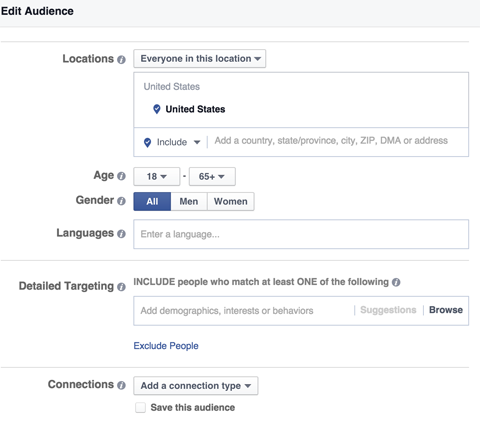
अब, अपना विज्ञापन स्थान चुनें। यदि आप केवल Instagram के लिए एक विज्ञापन बनाना चाहते हैं, तो सभी लेकिन Instagram विकल्प को अनचेक करें।
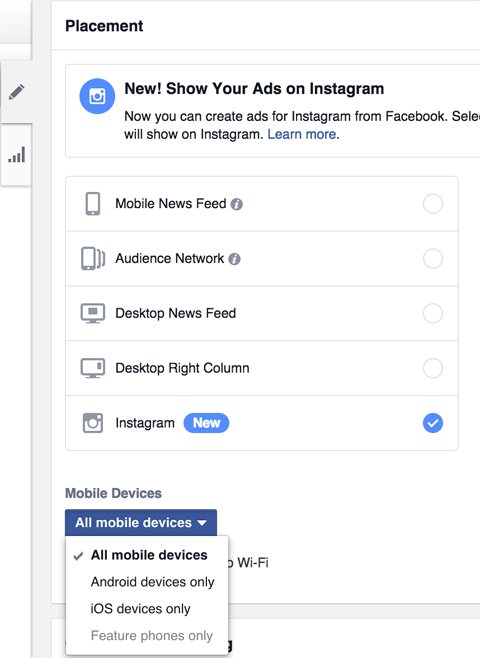
विज्ञापन प्लेसमेंट का चयन करने के बाद, अपने लक्ष्यों के आधार पर अपनी बोली को कॉन्फ़िगर करें ...
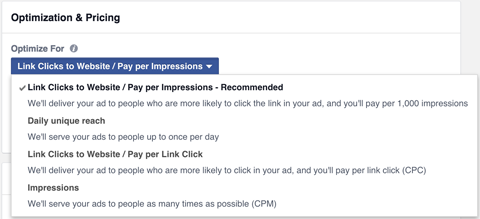
... और आप प्रति विज्ञापन परिणाम देने के लिए कितना तैयार हैं।
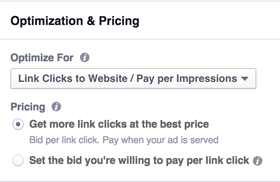
अंत में, मानक या त्वरित वितरण विकल्पों में से चुनें।
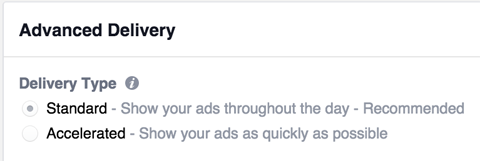
जब आप अपना विज्ञापन सेट कॉन्फ़िगर कर रहे हों, तो आप अपना विज्ञापन कॉन्फ़िगर करने के लिए तैयार हैं। ऐसा करने के लिए, बाईं ओर विज्ञापन आइकन पर क्लिक करें।
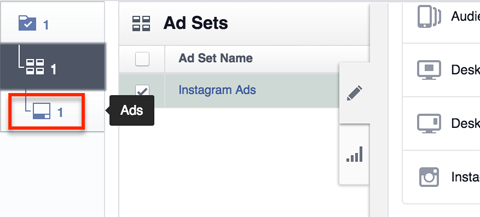
इसके बाद, अपना फेसबुक पेज और इंस्टाग्राम अकाउंट चुनें।
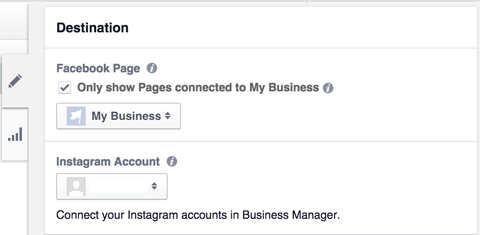
फिर अपना Instagram विज्ञापन बनाना जारी रखें।
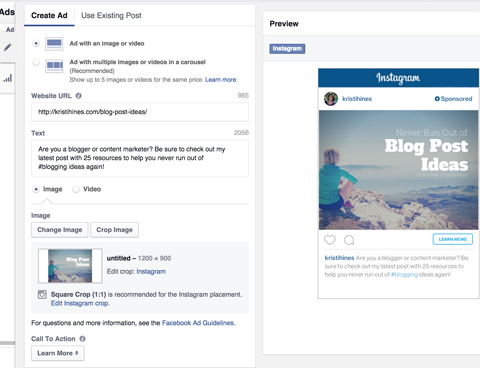
जब आप समाप्त कर लें, तो अपना विज्ञापन अपलोड करने के लिए हरे रंग के अपलोड परिवर्तन बटन पर क्लिक करें और इसे फेसबुक पर जमा करें।

अपलोड की पुष्टि करने के बाद, आपको अपने विज्ञापन प्रबंधक में अपना नया इंस्टाग्राम विज्ञापन देखना चाहिए।
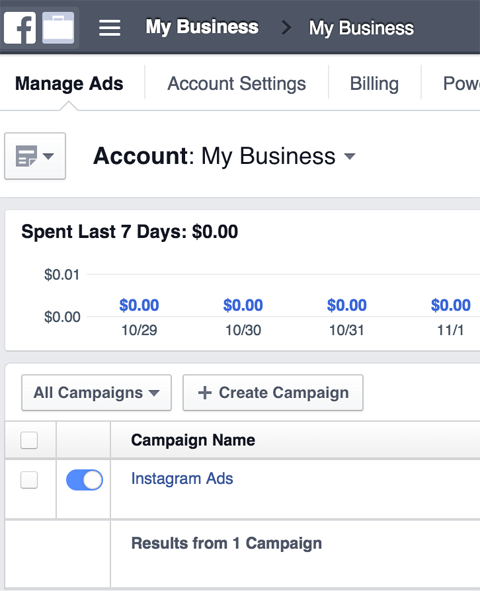
# 5: परिणाम की समीक्षा करें
अपने Instagram विज्ञापन अभियान के परिणामों की समीक्षा करने के लिए समय-समय पर अपने विज्ञापन प्रबंधक पर जाना सुनिश्चित करें। फेसबुक समाचार फीड के समान विज्ञापन की तुलना में मेरे पहले इंस्टाग्राम विज्ञापन अभियान (शीर्ष पंक्ति) में एक अंतर्दृष्टि है।
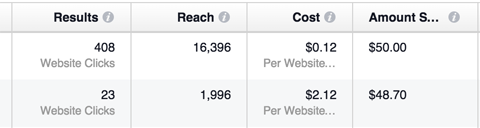
मेरे मामले में, मुझे पता चला कि मैं फेसबुक समाचार फीड विज्ञापन की तुलना में इंस्टाग्राम विज्ञापनों का उपयोग करके $ 50 के लिए बहुत अधिक पहुंच और वेबसाइट क्लिक प्राप्त कर सकता हूं। परिणाम आपके अभियान लक्ष्यों, दर्शकों और बजट के आधार पर भिन्न होंगे।
निष्कर्ष
यदि आपके पास दृश्य सामग्री है जिसका उपयोग आप अपने व्यवसाय, सामग्री, उत्पादों या सेवाओं को बढ़ावा देने के लिए कर सकते हैं, तो Instagram एक सामाजिक विज्ञापन प्लेटफ़ॉर्म है जिस पर आप विचार करना चाहते हैं।
तुम क्या सोचते हो? क्या आपने अभी तक एक Instagram विज्ञापन चलाया है? यदि हां, तो टिप्पणियों में परिणाम साझा करना सुनिश्चित करें!